「GTA Online」大満喫連載 急がば奪え!
「GTA Online」大満喫連載 急がば奪え!
「ロックスターエディター」で、君も映画監督!
(2015/5/7 00:00)
今週もPC版「GTA V」ならではの魅力を語っていくぜ。PC版「GTA V」最大の魅力が「ロックスターエディター」だ。このツールは、ゲームプレイを簡単に録画でき、様々なツールで編集・加工し、自分だけのプロモーションムービーを作ることができるんだ。
「ロックスターエディター」にはさらにキャラクターやゲームルールを変更し、よりハチャメチャな場面を作ることができる「ディレクターモード」も搭載されている。今回はこれらの機能や、俺が作った動画を紹介していくぜ。
ゲーム内の映像を自由に編集・加工、簡単操作で雰囲気のあるシーンが可能
PC版「GTA V」ではミッション中でも、「GTA Online」でもいつでもF1キーを押すだけでシーンを録画できる。録画は1分単位の「クリップ」となって保存される。「ロックスターエディター」はこのクリップを加工、編集、そしてつなぎ合わせることができる。作った動画はYouTubeにアップして、公開が可能だ。
クリップには映像ではなく、ゲームデータとして録画されている。このため、収録時と異なるカメラアングルでも映像を見ることができる。録画した画像のカメラアングルを変え、フィルタをかけたり、字幕を入れたり、そして好きなBGMを入れることもできる。ゲーム内のプレイを違うカメラアングルで見るだけでも新鮮だし、通行人視点からプレーヤーキャラクターを見たり、銃をアップして排莢されるシーンだけを大写しにもできる。
字幕は日本語にも対応しているが、入力時に文字列が見えないなど、まだ対応しきれてない部分もある。あらかじめメモ帳などで文字を打ってペーストしていくのがオススメだ。台詞や解説を入れることで、元ネタと全く異なるストーリーが展開できるのも面白いところだな。
この編集機能を使って作ってみたのが、「スタントジャンプDEテスト」だ。「スタントジャンプ」のジャンプ成功の動画をカッコよく演出して見せられたらいいんじゃないかと思いついたんだ。ムービー全体の構成についてはシンプルに、助走を開始するところからジャンプに成功して停止するところまでを1シーンとして1つのクリップに収めておいて、アングルなどで工夫してみたんだ。
ジャンプによっては何度も失敗するシーンもあって手間がかかったが、きれいなジャンプの絵をとることができた。「ロックスターエディター」では色々なフィルターをかけたり、エフェクトをかけられるんだが、効果を重ねるとジャンプの絵が活きてこなくなるので、エフェクトは使わず、カメラワークだけで見せることにした。
カメラワークはなかなか奥が深い。頭上や側面の固定カメラだと絵が単調に感じたので、「フリーカメラ」で色々カメラ位置を工夫してみた。カメラ位置を指定する「マーカー」を多めに設定し、カメラワークをこまめに変えて、テレビCMのように色んな角度からプレーヤーの車が流れるように走る感じを見せられるように仕上げてみた。
そして、見せ場のジャンプのシーンはあえて、車に寄らず、引きの絵で固定することで車体の躍動感を演出、スタントジャンプのゲーム的なポイントである着地についても、タイヤに寄ったカットでキレイな着地を見せられるように編集し、BGMはゲーム内BGMの「The City」を選択した。
こうして完成したムービーを試写してみたが、BGMも含めて、カメラアングルだけでこうも変わるのか、という出来栄えで驚いてしまった。自画自賛だが、ほぼ素人の俺でもこんなにカッコいい映像が制作できるんだ。「ロックスターエディター」、恐るべしだな。
動物ムービーだってOK! ハチャメチャ映像ができる「ディレクターモード」
映像をさらに面白くできるのが、「ディレクターモード」だ。ゲーム内の様々なキャラクターを役者、すなわち「アクター」として扱いうことができる。プレーヤーキャラクターだけでなく、レスターや、マイケルの娘トレーシーだって、道をすれ違うオッサンだって使える。ストーリーモードを進めていくことで、さらに使えるキャラクターが増えるんだ。
しかし、ストーリーを進めてもアンロックされない項目がある。「動物」や「特別キャラクター」がそれだ。「動物」についてはPS4以降で追加になった、街中に点在する「サボテン」を食べることで、動物や魚になってしまう幻覚を見るという「サボテンコレクション」で増えるんだ。「特別キャラクター」は、ストーリーモード中に街中で話かけられる「ユニークキャラクター」たちのことで、彼らのミッションをクリアすると、アクターとして利用可能になる。
俺が「ディレクターモード」でやってみたかったのは、「動物を主人公にした映像」だ。「GTA V」では野生に生息する動物が多数いるが、それを操作して思い思いの動きがつけられるのは正直、面白そうだと思ったからだ。今回は、お気に入りの怪しい中国人「チェンJr」氏を語り部にした動物ドキュメンタリー風のショートムービー「チェンJrの野生の現実」を作成することにした。
主役の動物は「マウンテンライオン」に決めた。試しでプレイしたとき、マウンテンライオンの出現に逃げ回る街の住人たちが面白かった。通行人を一撃で倒してしまう攻撃力にもしびれた。この状況を映像化したいと思い、ストーリーも練ってみたんだ。全体の流れについては、まず語り部役のチェンJrが街中を歩いて語っているところにマウンテンライオンが出現。暴れまわった挙句、最後は警官に殺されるという流れを考えたんだ。
天気はこの非日常的な風景にぴったりな「雪景色」にした。チャンが振り向いてマウンテンライオンを発見するシーンを作ったときなんかは、心の中で「はい、カットー!」と掛け声をかけたりして、気分は映画監督だ。
マウンテンライオンの撮影については特に終わりを設けずに警察に殺されて自動で終わらせるつもりだった。まずは手短な人に向かって走りより、ガブっと飛び掛る。次から次へと人を襲うマウンテンライオン……。ところが、いきなり車に轢かれてしまったんだ。まさにドキュメンタリーっぽい絵が撮れたな、と感心していたら、マウンテンライオンはまだ生きてたんだ! そこで急遽シナリオを変更し、警官に囲まれた危機的な状況から逃がしてやることにした。雑草の生える斜面を走って逃げ切ることに成功する絵が撮れた。
マウンテンライオンの絵は苦労したな。工夫しないと絵が単調になってしまうんだ。カメラ設定を正面からにしたり、引きの絵にしたりと、色々変更しながら編集を進めていくことで飽きが来ない映像を目指した。見所のトラックに轢かれるシーンは、スピード設定をかなり遅めにして、なるべく長くこのシーンを見せることにした。
またカメラ設定も色んな角度からトラックの迫る恐怖を見せることで、轢かれる場面を衝撃的な演出にできた。完成した映像は、想像した以上に非日常的な“バカ映像”になった。絵のマヌケさと、シリアスな字幕のギャップがいい雰囲気に仕上がったと思う。
今回はもう1つ、RIAの映像「Holiday」も紹介したい。様々なシーンをつなぎ合わせた、ムービーとしては最も基本的とも言える構成だが、ゲーム内日数で4日、実作業で5時間以上かけたそうだ。細かく衣装を変えていたり、手持ちの乗り物を使ったり、撮影場所に凝ってみたりと、「GTA Online」のRIAの持っている資産をフル動員したっていう話だ。
今回の俺たちの映像は、たいしたテクニックも、凝った編集もしていないが、それでもそこそこな雰囲気になってると思う。みんなも俺たちの映像を参考に、傑作を目指してくれ!
(C)2014 Rockstar Games, Inc.































![【Amazon.co.jp限定】(有償特典付き)「LUPIN THE IIIRD THE MOVIE 不死身の血族」《限定版》( メーカー特典:小池健監督描き下ろしA3クリアポスター付 )( 有償特典:小池健監督描き下ろしイラスト使用A5キャラファイングラフ(白色額装)付 )( 購入特典:小池健監督描き下ろしイラスト使用アクリルスタンド付 ) [Blu-ray] 製品画像:1位](https://m.media-amazon.com/images/I/511hNYUPqEL._SL160_.jpg)
![【Amazon.co.jp限定】アイカツ!×プリパラ THE MOVIE -出会いのキセキ!- Blu-ray(特典:ビジュアルシート+メーカー特典:パスチャーム) [Blu-ray] 製品画像:2位](https://m.media-amazon.com/images/I/51E+wudz4jL._SL160_.jpg)
![劇場版 うたの☆プリンスさまっ♪ TABOO NIGHT XXXX[初回限定版] [Blu-ray] 製品画像:3位](https://m.media-amazon.com/images/I/51U92XsMwML._SL160_.jpg)
![ヤマトよ永遠に REBEL3199 5 [Blu-ray] 製品画像:7位](https://m.media-amazon.com/images/I/415zYXoACDL._SL160_.jpg)
![ヤマトよ永遠に REBEL3199 4 [Blu-ray] 製品画像:8位](https://m.media-amazon.com/images/I/41NBLmYkoJL._SL160_.jpg)
![田村ゆかり LOVE♡LIVE 2025 *Wonderful Happiness* [Blu-ray] 製品画像:9位](https://m.media-amazon.com/images/I/41i6BkCmY8L._SL160_.jpg)
![機動戦士Gundam GQuuuuuuX vol.1 (特装限定版) [Blu-ray] 製品画像:10位](https://m.media-amazon.com/images/I/51-w6XyYNtL._SL160_.jpg)









![任天堂 【特典付】【Switch2】ドンキーコング バナンザ [BEE-P-AAACA NSW2 ドンキ-コング バナンザ] 製品画像:21位](https://thumbnail.image.rakuten.co.jp/@0_mall/jism/cabinet/0495/4902370553413.jpg?_ex=128x128)

![【新品】【PS5HD】PS5用有線コントローラー ブラック[在庫品] 製品画像:21位](https://thumbnail.image.rakuten.co.jp/@0_mall/machida/cabinet/img10870000/10872924.jpg?_ex=128x128)
![Kepler Interactive 【PS5】Clair Obscur: Expedition 33 [ELJM-30644 PS5 クレ-ル オブスキュ-ル エクスペディション 33] 製品画像:20位](https://thumbnail.image.rakuten.co.jp/@0_mall/jism/cabinet/0463/4974365838577.jpg?_ex=128x128)




![[2026年01月21日発売予約][代引決済不可][PS5周辺機器] ソニー純正 デュアルセンス ワイヤレスコントローラー 原神 リミテッドエディション [CFI-ZCT2JZE] 製品画像:15位](https://thumbnail.image.rakuten.co.jp/@0_mall/outletplaza/cabinet/343/4948872417457.jpg?_ex=128x128)














![劇場版 「名探偵コナン 隻眼の残像」(豪華盤)【Blu-ray】 [ 青山剛昌 ] 製品画像:13位](https://thumbnail.image.rakuten.co.jp/@0_mall/book/cabinet/7651/4580740637651_1_2.jpg?_ex=128x128)

![新機動戦記ガンダムW Endless Waltz 特別篇 4KリマスターBOX【4K ULTRA HD】 [ 矢立肇 ] 製品画像:11位](https://thumbnail.image.rakuten.co.jp/@0_mall/book/cabinet/0251/4934569800251.jpg?_ex=128x128)
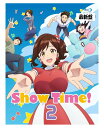
![弱虫ペダルLIMIT BREAK Vol.3 初回生産限定版【Blu-ray】 [ 山下大輝 ] 製品画像:9位](https://thumbnail.image.rakuten.co.jp/@0_mall/book/cabinet/3168/4988104133168_4.jpg?_ex=128x128)
![異世界迷宮でハーレムを Blu-ray BOX 上巻《通常版》【Blu-ray】 [ 蘇我捨恥 ] 製品画像:8位](https://thumbnail.image.rakuten.co.jp/@0_mall/book/cabinet/4328/4935228204328_1_2.jpg?_ex=128x128)
![異世界迷宮でハーレムを Blu-ray BOX 下巻【Blu-ray】 [ 蘇我捨恥 ] 製品画像:7位](https://thumbnail.image.rakuten.co.jp/@0_mall/book/cabinet/4335/4935228204335_1_2.jpg?_ex=128x128)
![【楽天ブックス限定先着特典】『キミとアイドルプリキュア♪LIVE2025 You&I=We’re IDOL PRECURE』Blu-ray<オリジナルオルゴール>付版(数量限定生産)(Blu-ray Disc)【Blu-ray】(アクリルコースター(5種セット)) [ プリキュア ] 製品画像:6位](https://thumbnail.image.rakuten.co.jp/@0_mall/book/cabinet/0727/4535506020727.jpg?_ex=128x128)